驱动程序强制签名这该怎么办?如何禁用Win10专业版驱动程序强制签名
2020-07-19 09:56作者:小飞
很多用户在安装一款没有数字证书软件的时候,系统老是会提示无法安装,这是为啥呢?这是因为需要将禁用驱动程序强制签名这个功能就可以,那么你知道如何关闭这个功能吗?下面,小编就来给大家讲解下关于如何禁用Win10专业版禁用驱动程序强制签名的办法。
详细如下:
1、点开“设置”,打开“更新和安全”。
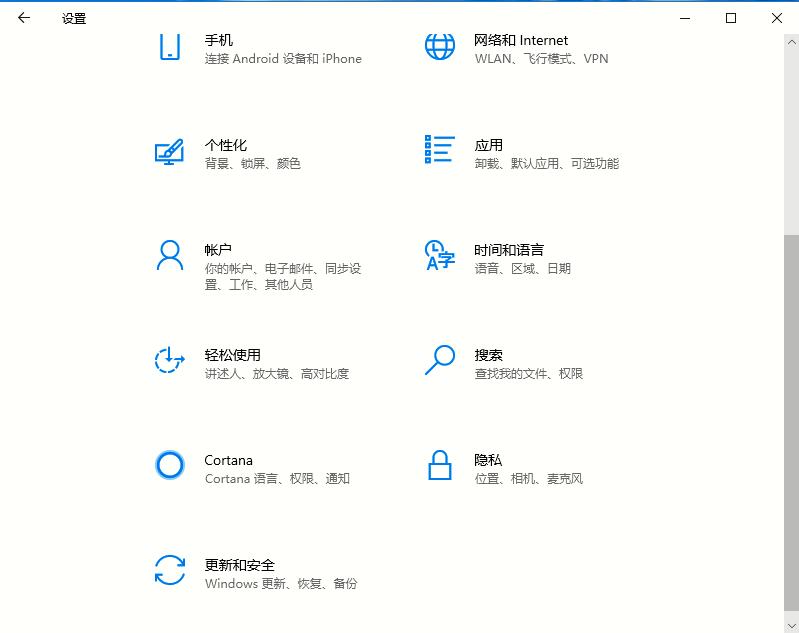
2、点击“恢复”,点击“立即重新启动”。
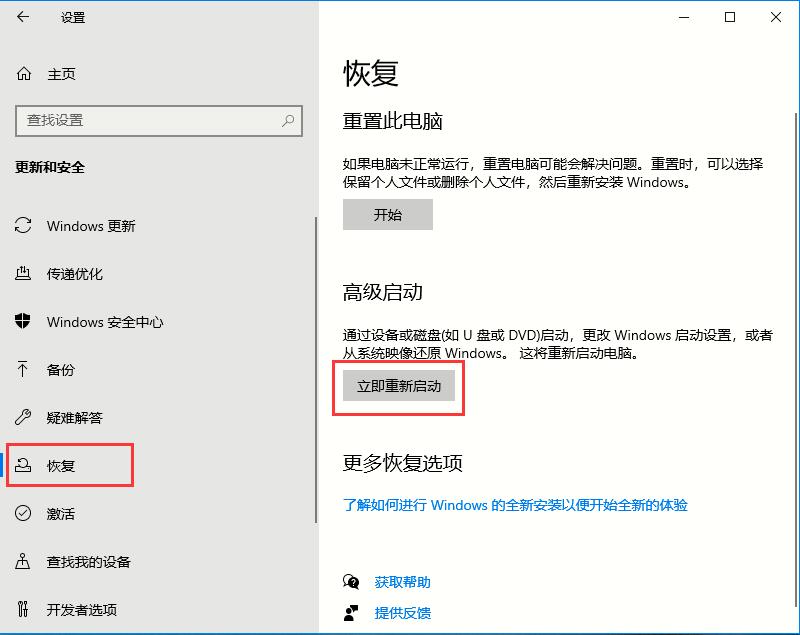
3、点击“疑难解答”,点击“启动设置”。
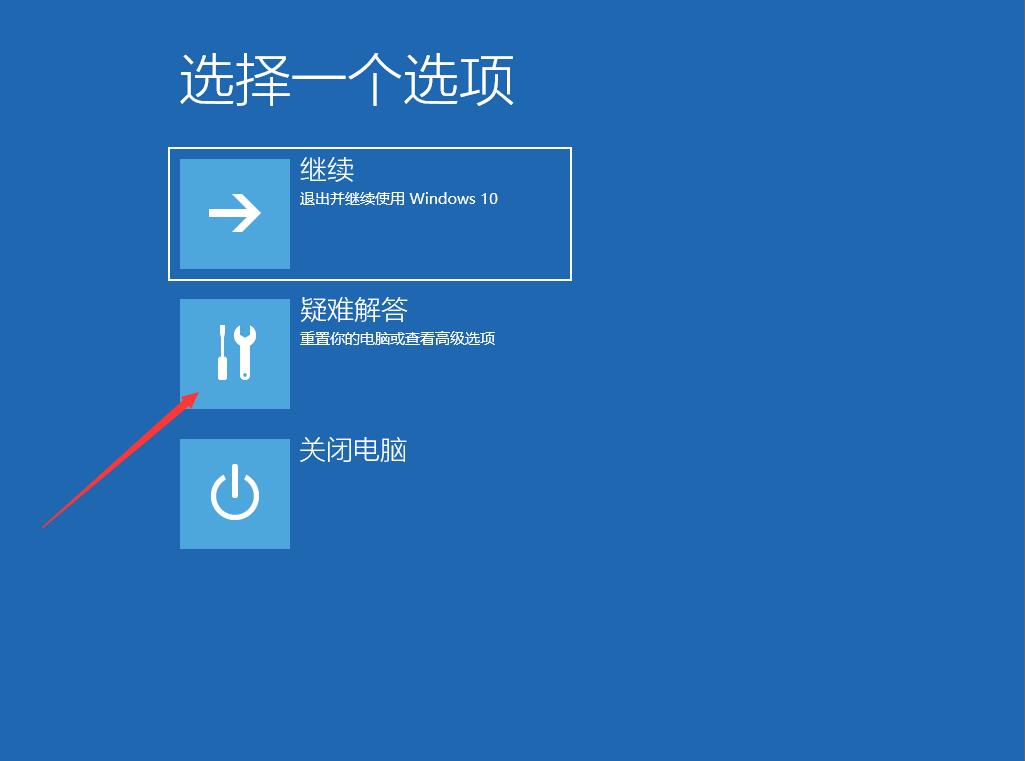
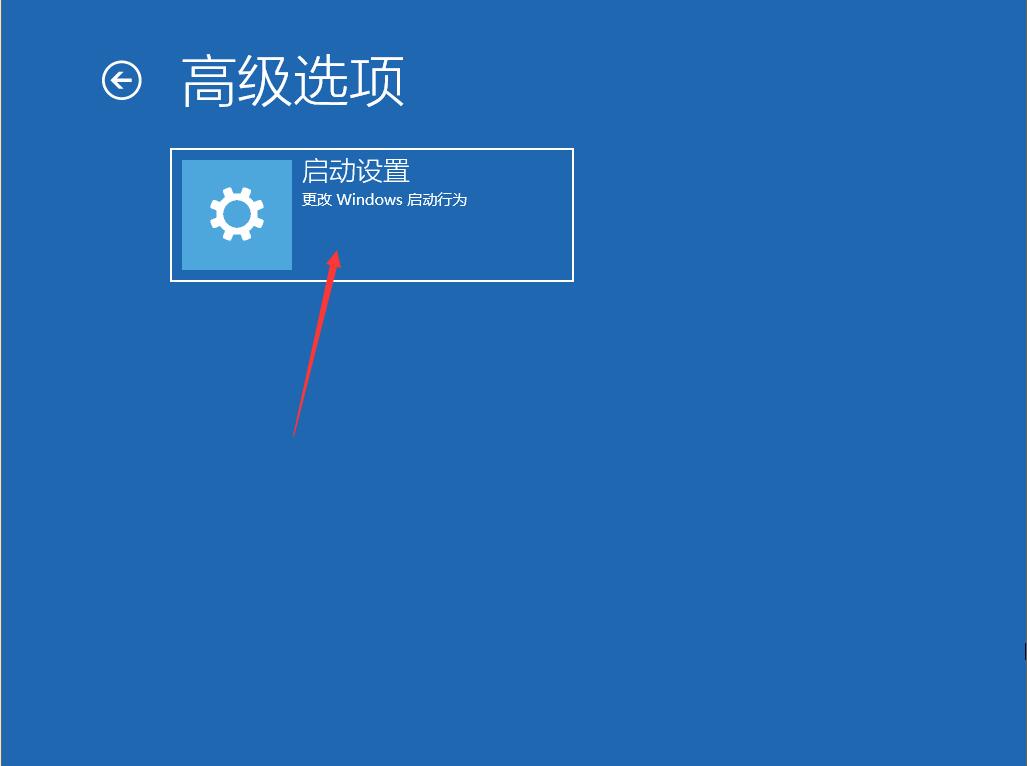
4、点击“重启”,点击“禁用驱动程序强制签名”。
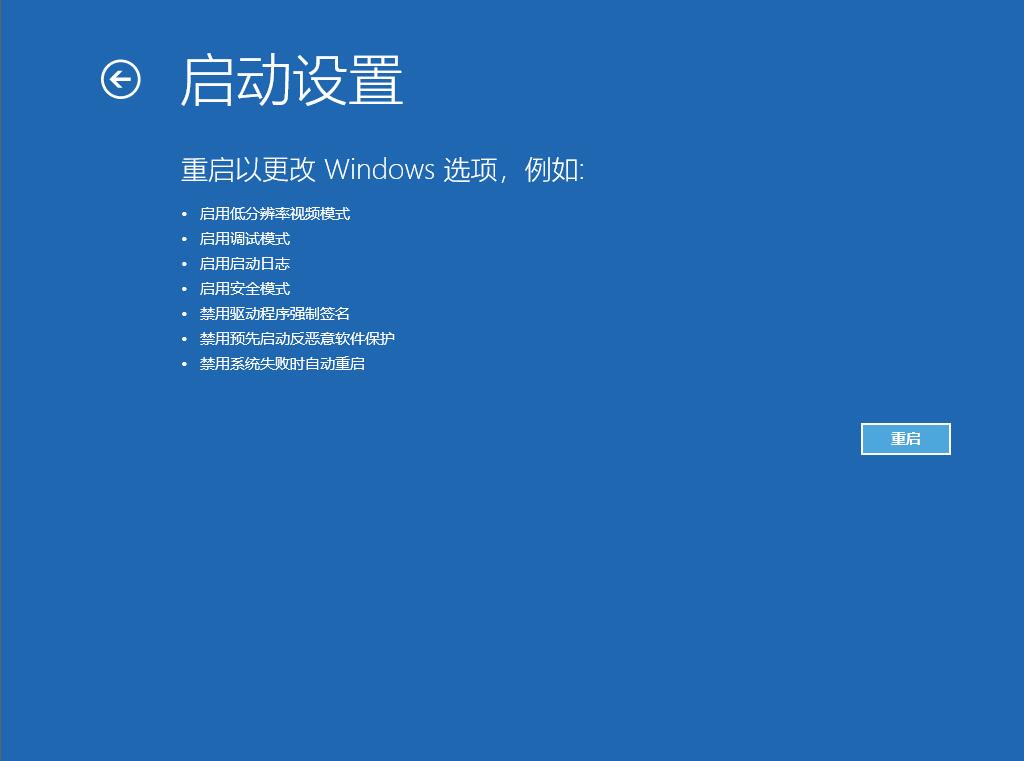
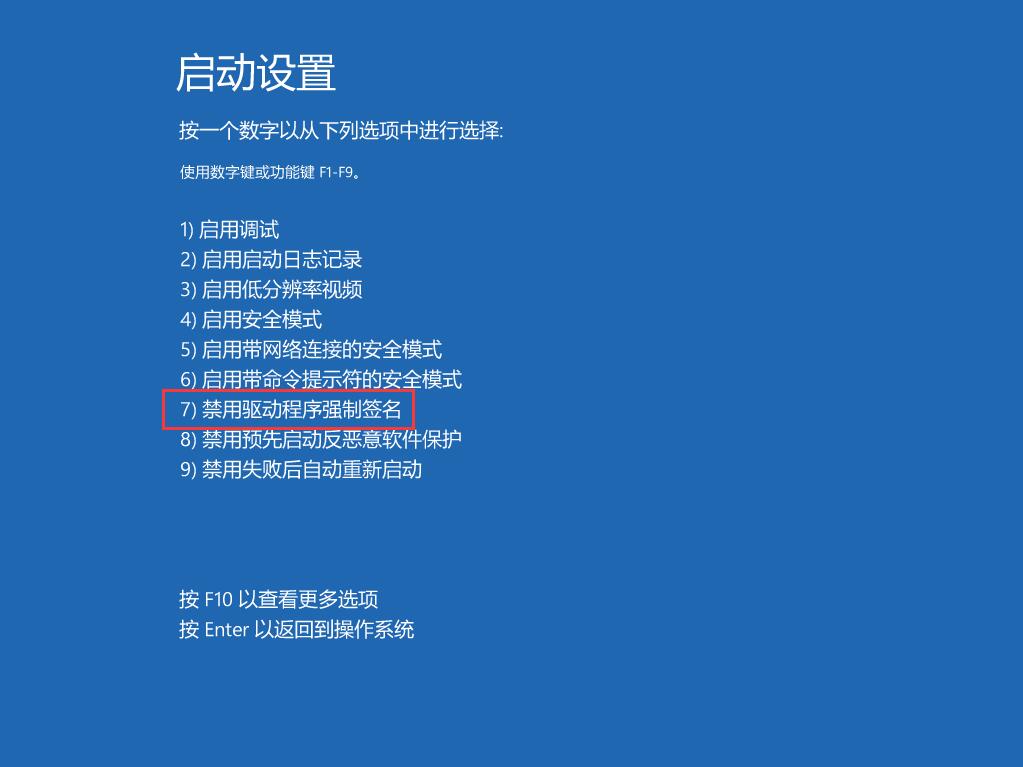
以上就是Win10专业版如何禁用驱动程序强制签名的详细方法,是不是很简单,希望可以帮助到你。
-
免费下载
番茄花园Win10系统64位优化正式版 V2020.07
4.83 GB
标签:win10系统